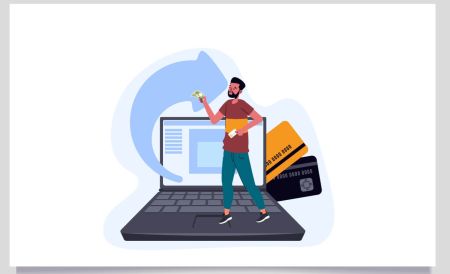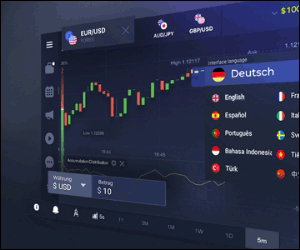IQ Option App herunterladen - IQ Trader Germany - IQ Trader Deutschland
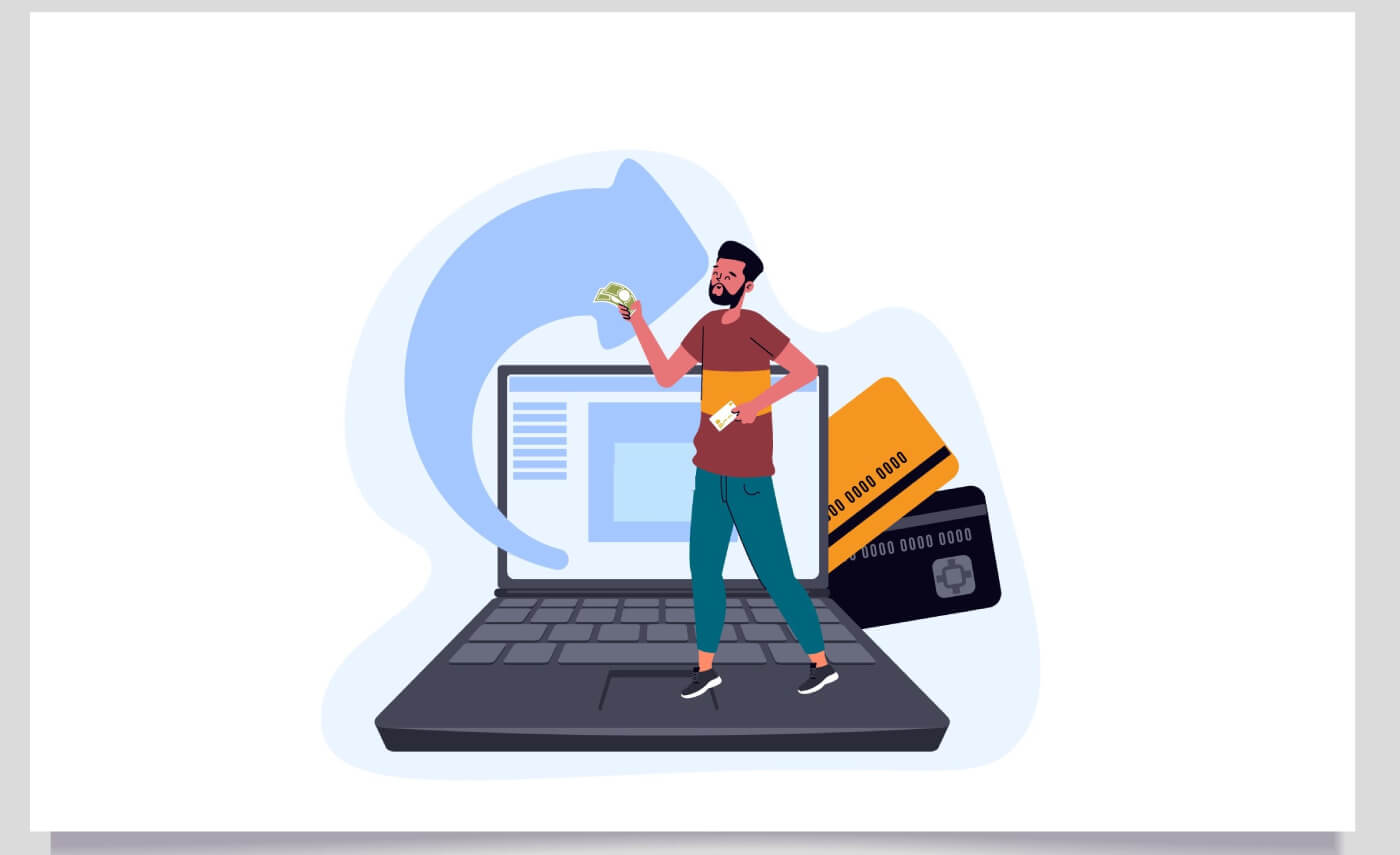
So laden Sie die IQ Option App unter Windows herunter und installieren sie
Die Desktop-App der Handelsplattform ist genau die gleiche wie die Webversion davon. Folglich wird es keine Probleme beim Handel und bei der Überweisung von Geldern geben.
System Anforderungen
- Betriebssystem:
- Windows 7, 8, 8.1, 10
- RAM:
- 2 GB (4 GB empfohlen)
- Grafikkarte:
- DirectX 9 (Windows)
- Festplattenspeicher:
- 130 MB
Laden Sie die offizielle IQ Option App hier auf Ihren Laptop/PC herunter.
Holen Sie sich die IQ Option App für Windows
Ihr IQ Option-Installationsprogramm beginnt automatisch in wenigen Sekunden mit dem Download. Wenn dies nicht der Fall ist, starten Sie den Download erneut. Führen
Sie nach dem erfolgreichen Download die folgenden Schritte aus, um es auf Ihrem Laptop/PC zu installieren:
1. Speichern Sie die Datei IQOption.msi auf Ihrem Computer.
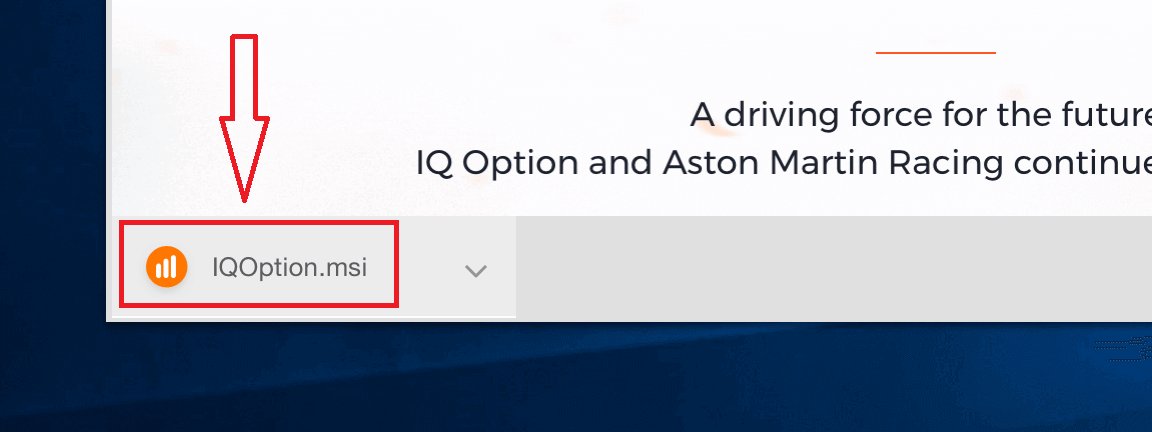
2. Öffnen Sie die heruntergeladene Datei, wählen Sie das Installationsverzeichnis und klicken Sie auf „Installieren“
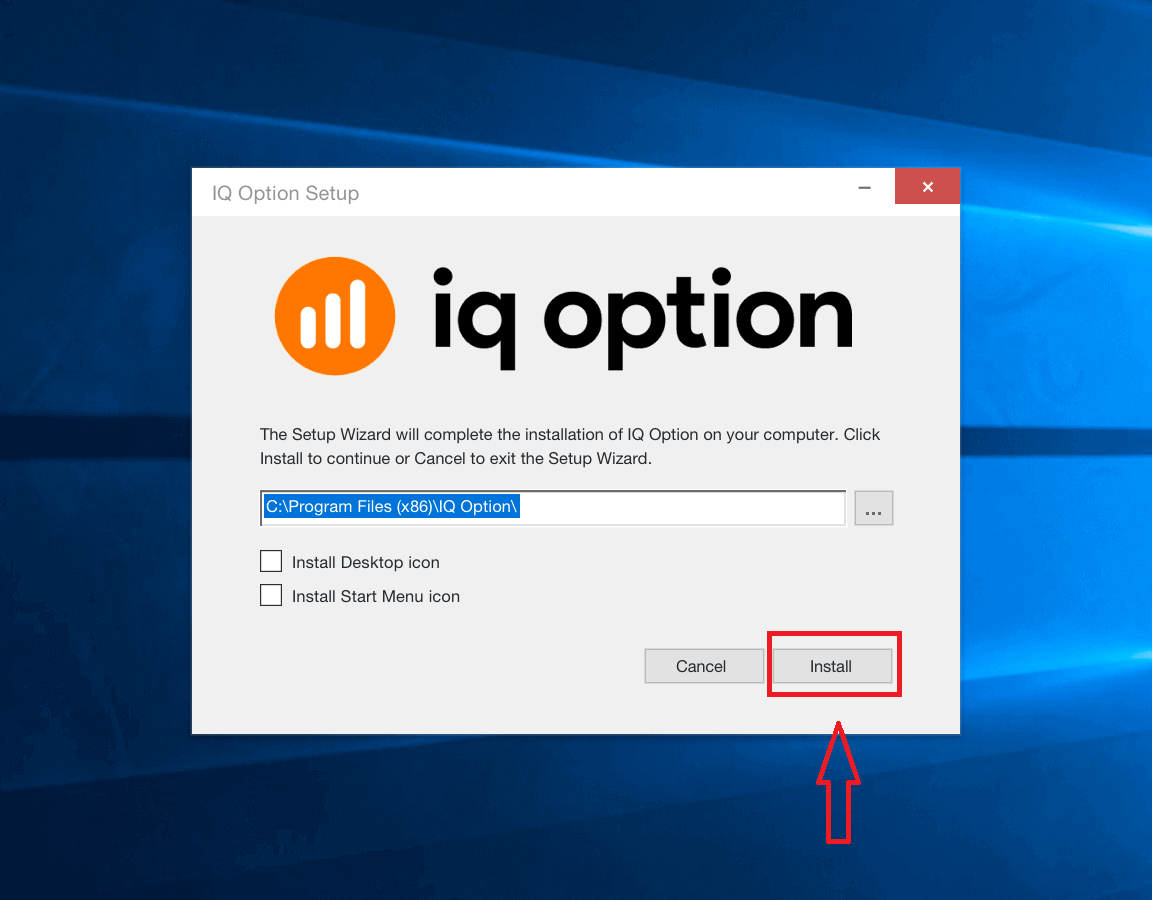
. 3. Klicken Sie auf „Ja“, um die Anwendung als Administrator zu installieren .
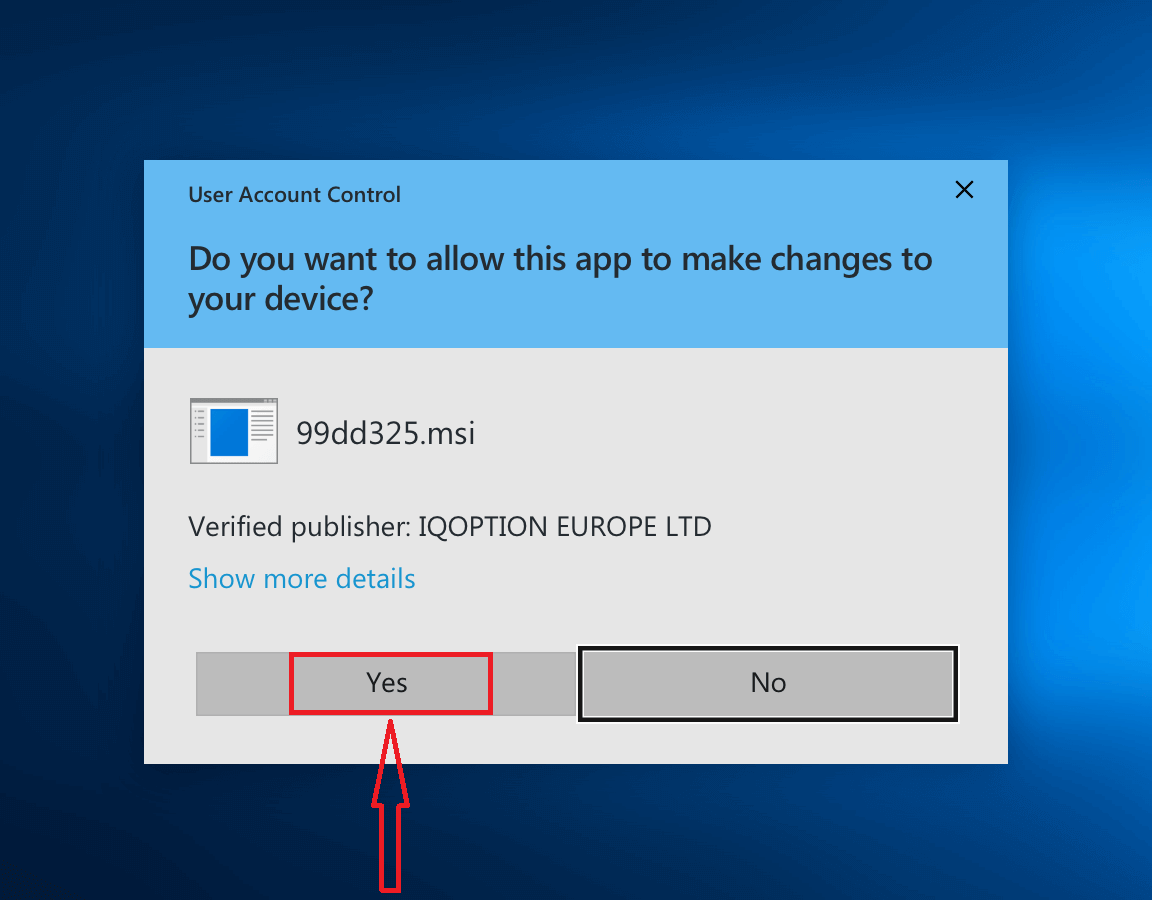
4. Warten Sie, bis die Installation abgeschlossen ist
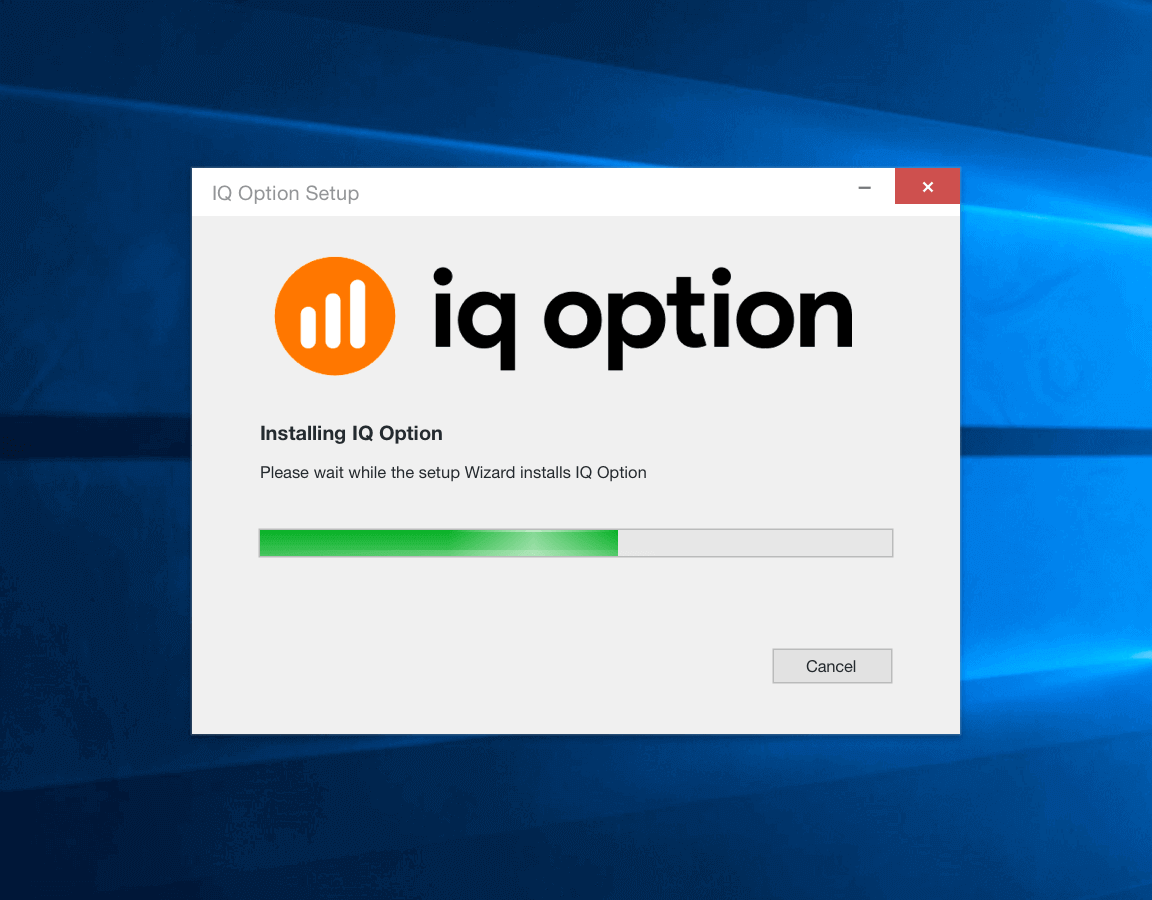
. 5. Klicken Sie auf „Fertig stellen“, um das Installationsprogramm von IQ Option auszuführen. Sie können die Anwendung auch starten, indem Sie auf das IQ Option-Symbol auf dem Desktop doppelklicken
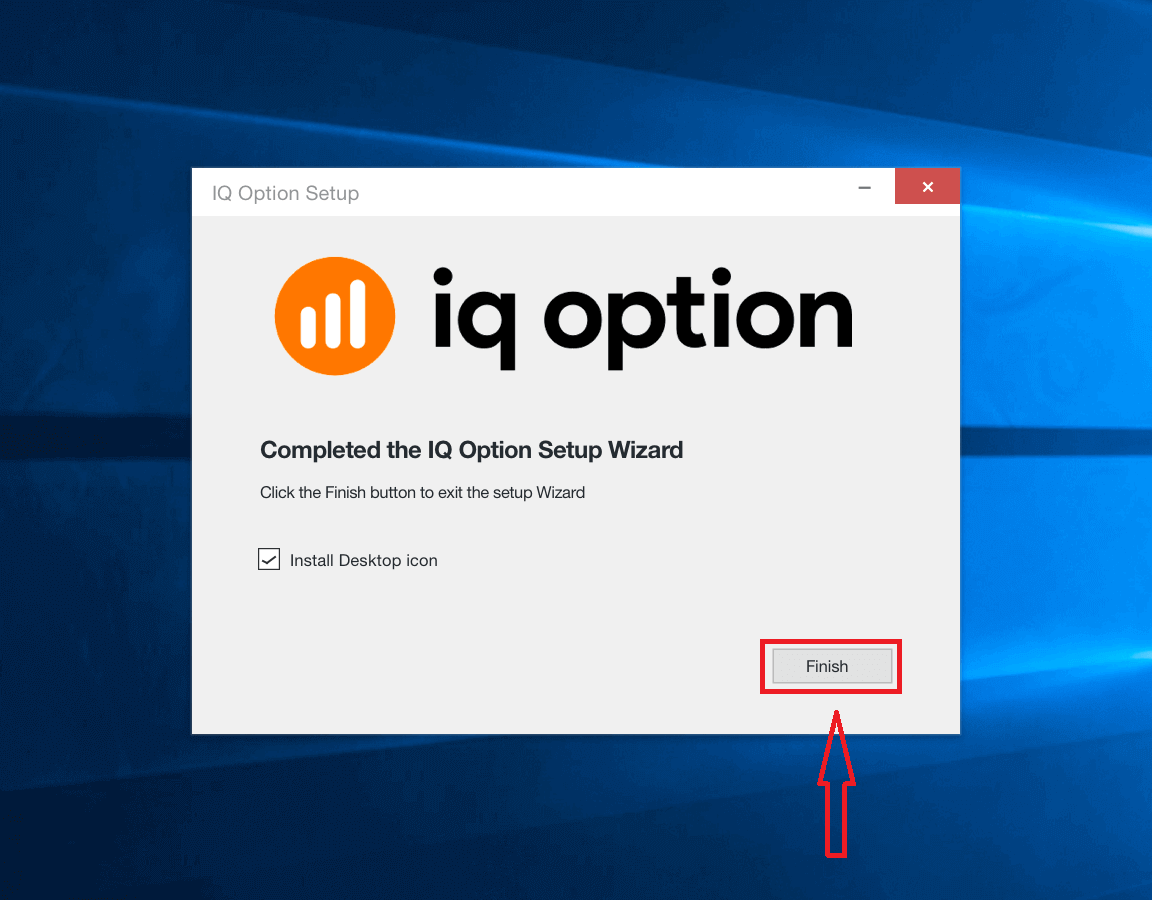
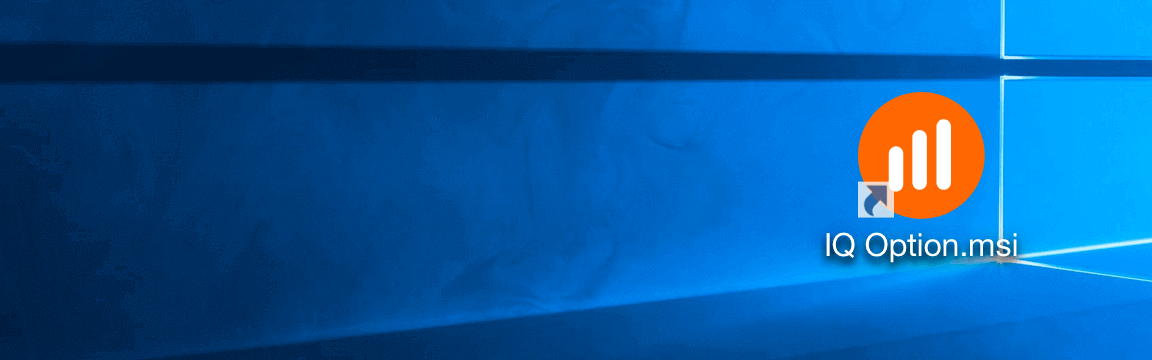
6. Melden Sie sich beim Client an und beginnen Sie mit dem Handel. Falls Sie Ihre E-Mail-Adresse oder Ihr Passwort vergessen haben, verwenden Sie die Option zur Passwortwiederherstellung oder ändern Sie das Passwort in Ihrem Profil.
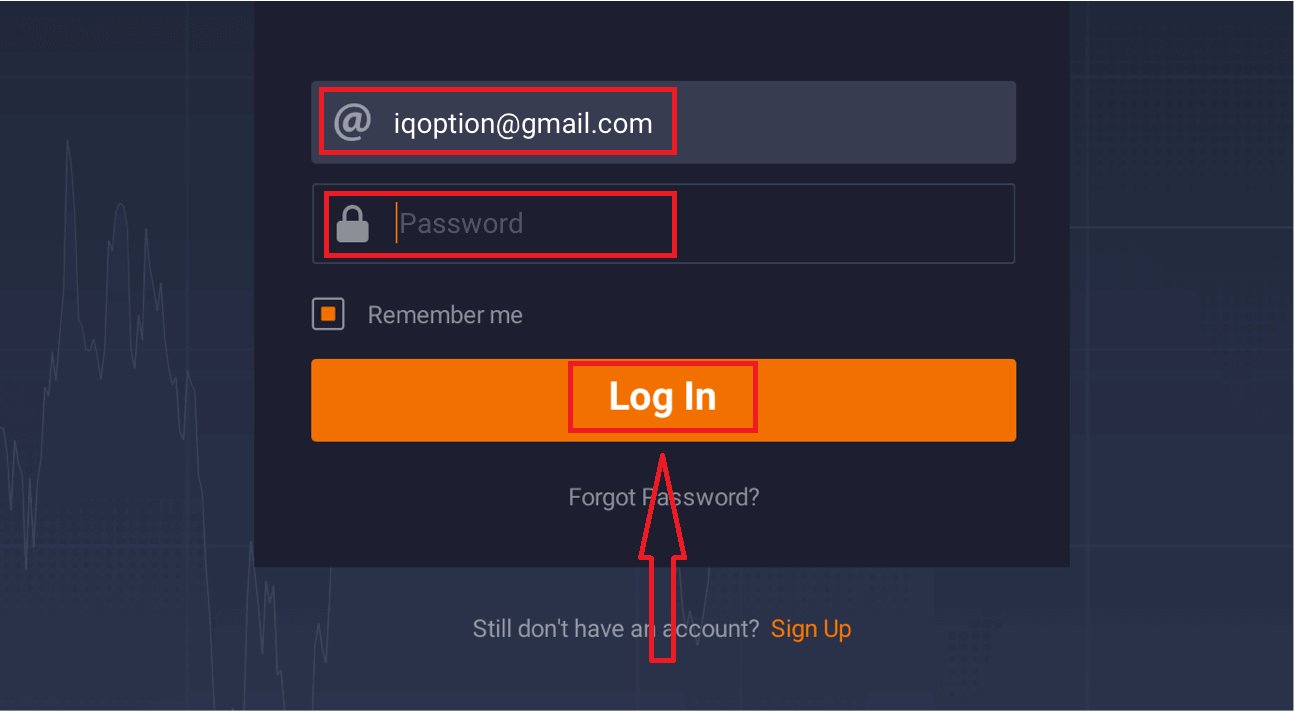
Jetzt können Sie mit dem Handel beginnen. Sie haben 10.000 $ auf dem Demokonto, Sie können nach der Einzahlung auch auf einem echten Konto handeln.
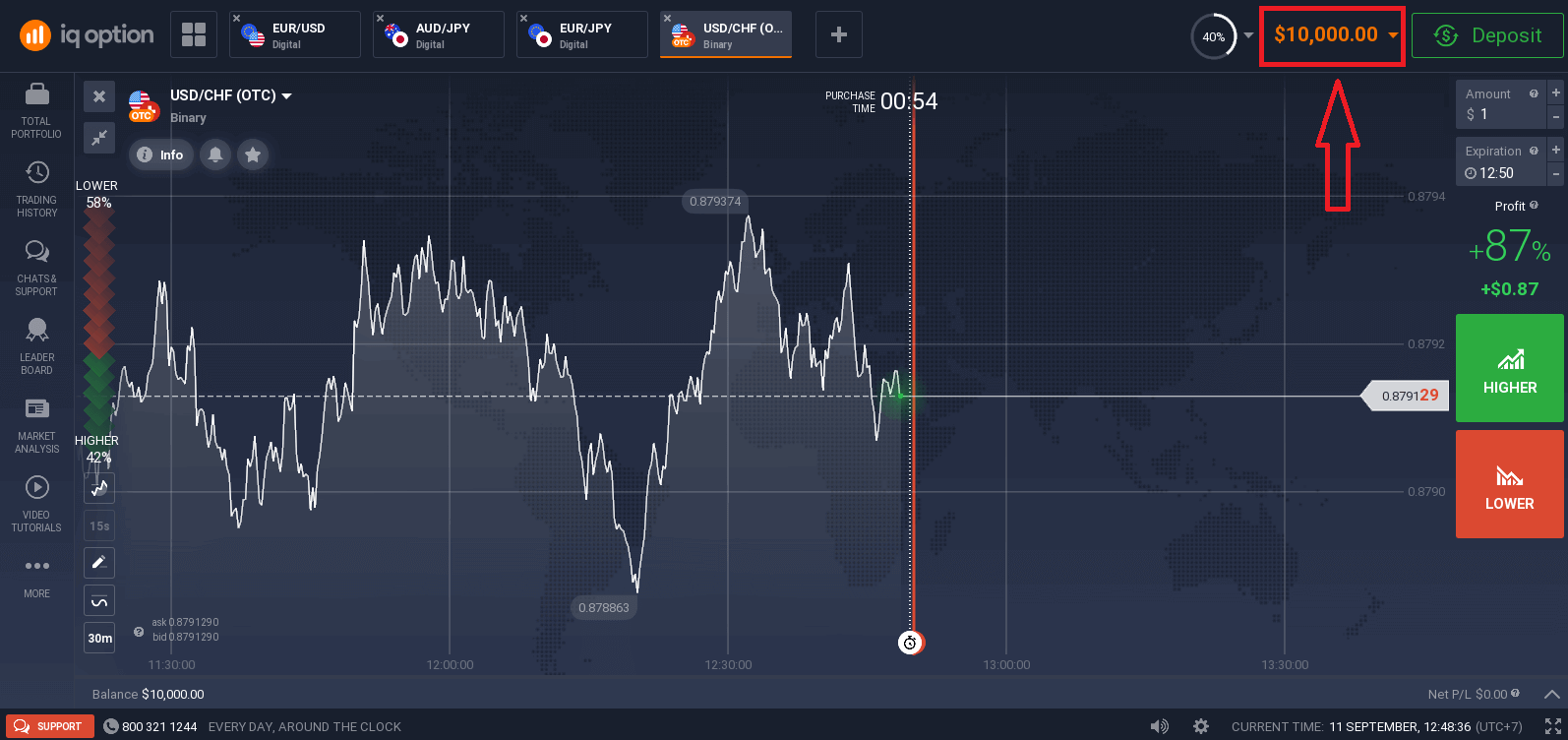
So laden Sie die IQ Option App auf macOS herunter und installieren sie
Die Desktop-App der Handelsplattform ist genau die gleiche wie die Webversion davon. Folglich wird es keine Probleme beim Handel und bei der Überweisung von Geldern geben.
System Anforderungen
- Betriebssystem:
- macOS – OS X 10.10 Yosemite
- RAM:
- 2 GB (4 GB empfohlen)
- Grafikkarte:
- OpenGL 2.0-freundlich (macOS)
- Festplattenspeicher:
- 130 MB
Laden Sie die offizielle IQ Option App hier auf Ihren Laptop/PC herunter.
Holen Sie sich die IQ Option App für macOS
Ihr IQ Option-Installationsprogramm beginnt automatisch in wenigen Sekunden mit dem Download. Wenn dies nicht der Fall ist, starten Sie den Download erneut. Führen
Sie nach dem erfolgreichen Download die folgenden Schritte aus, um es auf Ihrem Laptop/PC zu installieren:
1. Speichern Sie die Datei IQOption.dmg auf Ihrem Computer.
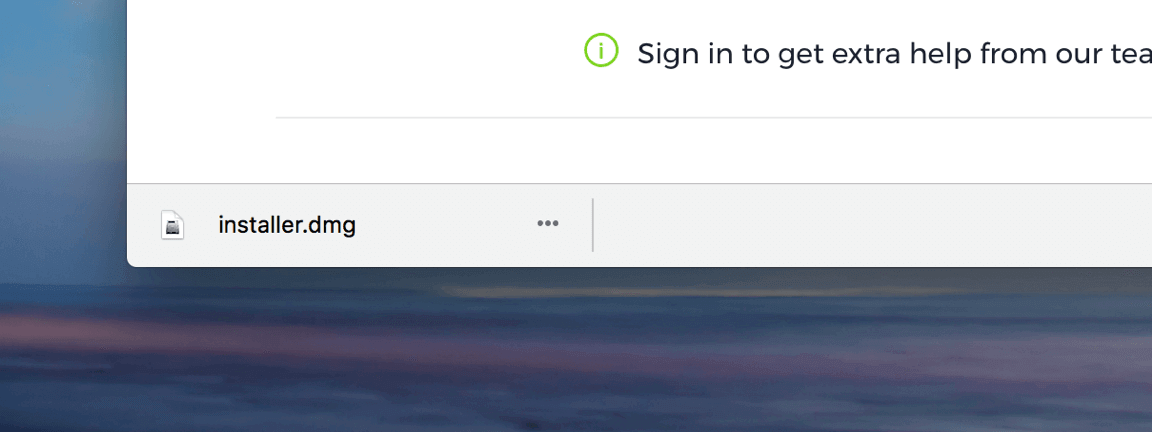
2. Öffnen Sie die heruntergeladene Datei. Legen Sie das IQ Option-Symbol in den Anwendungsordner.
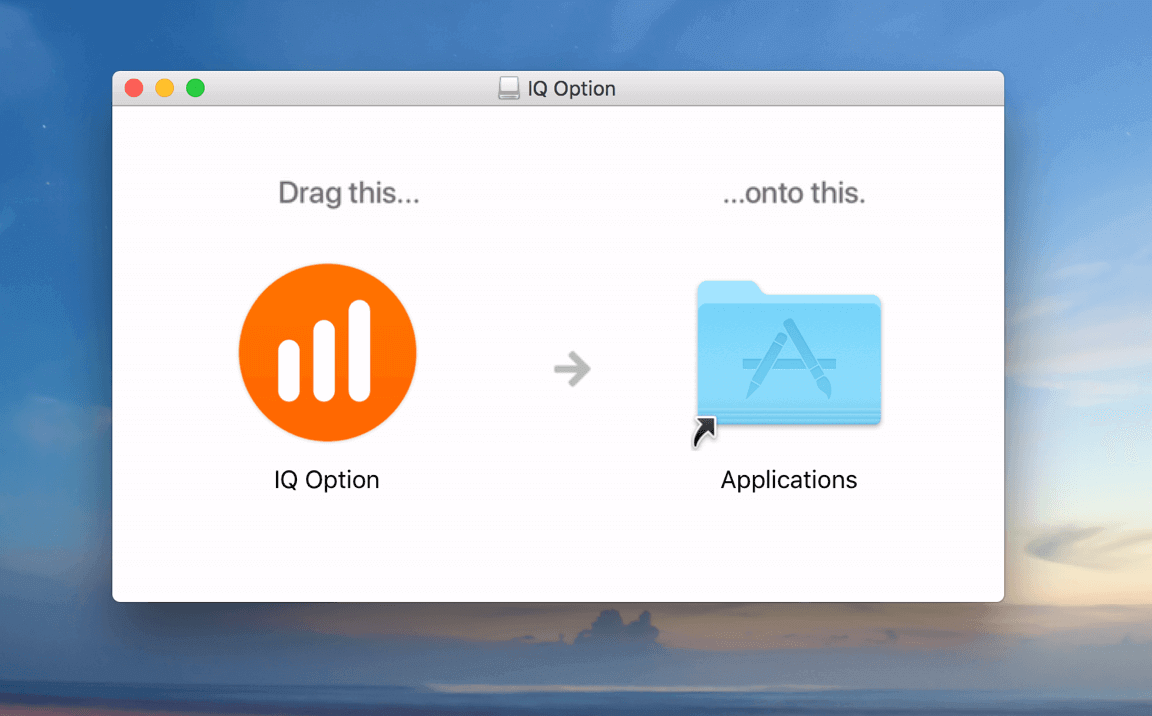
3. Öffnen Sie die heruntergeladene Datei. Befolgen Sie alle relevanten Schritte, um die IQ Option App zu installieren.

4. Melden Sie sich beim Client an und beginnen Sie mit dem Handel. Falls Sie Ihre E-Mail-Adresse oder Ihr Passwort vergessen haben, verwenden Sie die Option zur Passwortwiederherstellung oder ändern Sie das Passwort in Ihrem Profil.
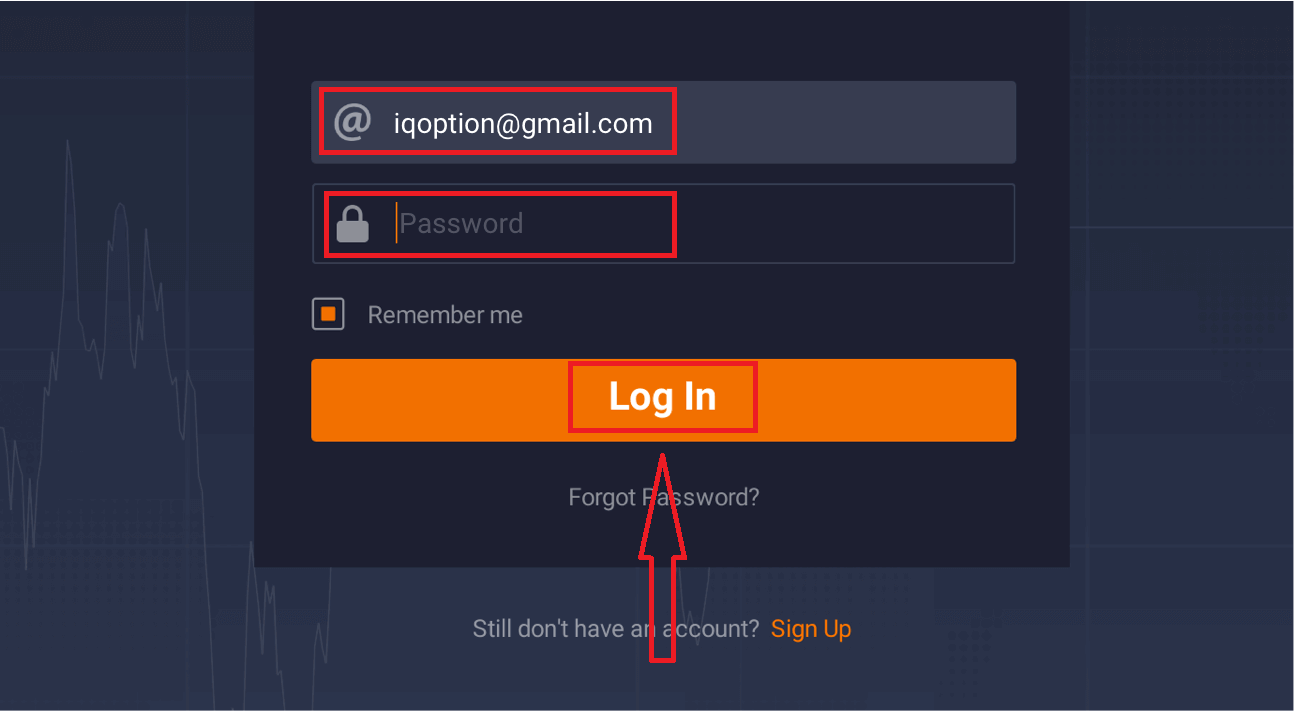
Jetzt können Sie mit dem Handel beginnen. Sie haben 10.000 $ auf dem Demokonto, Sie können nach der Einzahlung auch auf einem echten Konto handeln.
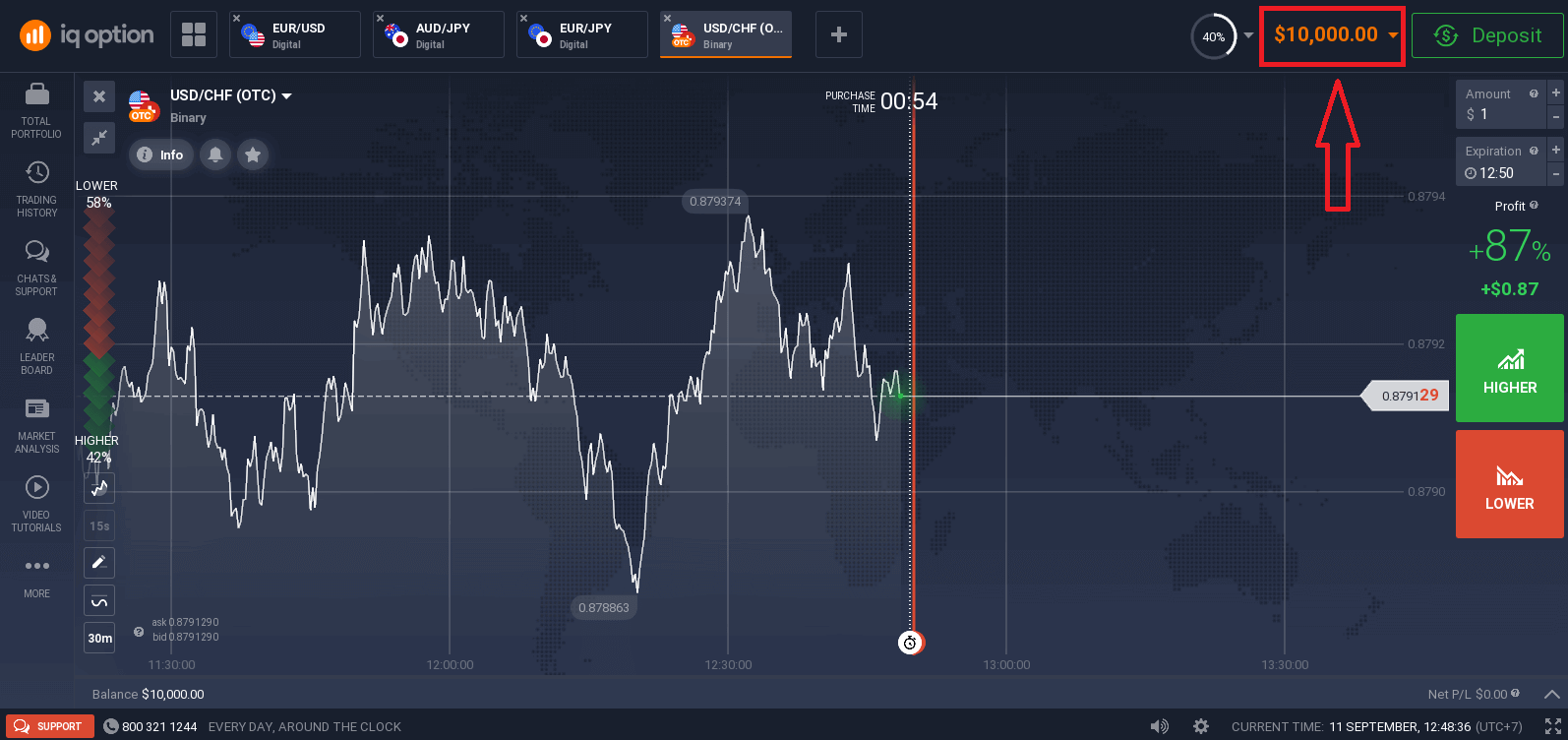
So melden Sie sich mit einer E-Mail an
1. Sie können sich für ein Konto auf der Plattform anmelden, indem Sie auf die Schaltfläche „ Anmelden “ in der oberen rechten Ecke klicken.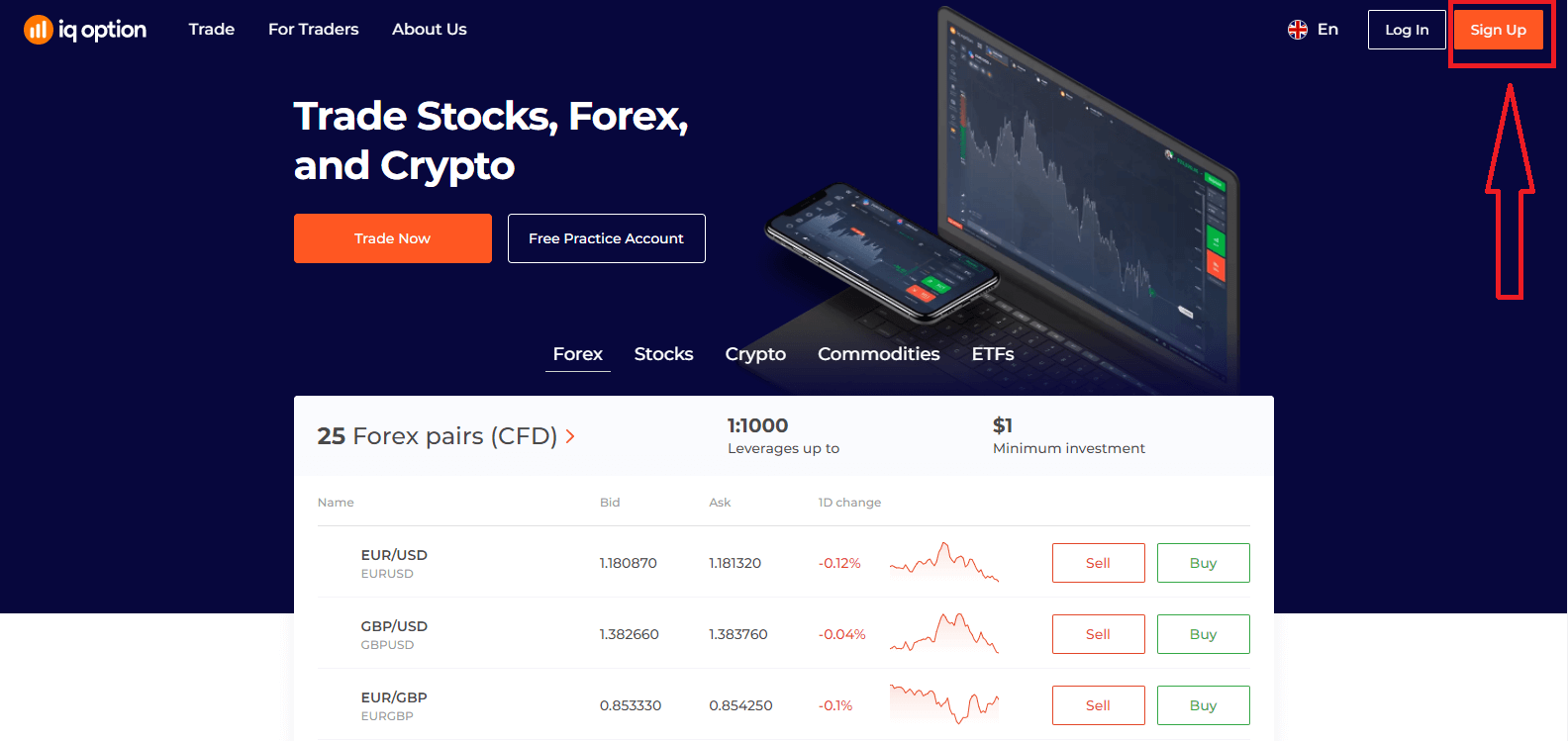
2. Um sich anzumelden, müssen Sie alle erforderlichen Informationen ausfüllen und auf „Kostenloses Konto eröffnen“ klicken.
- Geben Sie Ihren Vornamen und Nachnamen ein
- Wählen Sie das Land Ihres ständigen Wohnsitzes
- Geben Sie eine gültige E-Mail-Adresse ein.
- Erstellen Sie ein sicheres Passwort .
- Lesen Sie die "Allgemeinen Geschäftsbedingungen" und überprüfen Sie sie
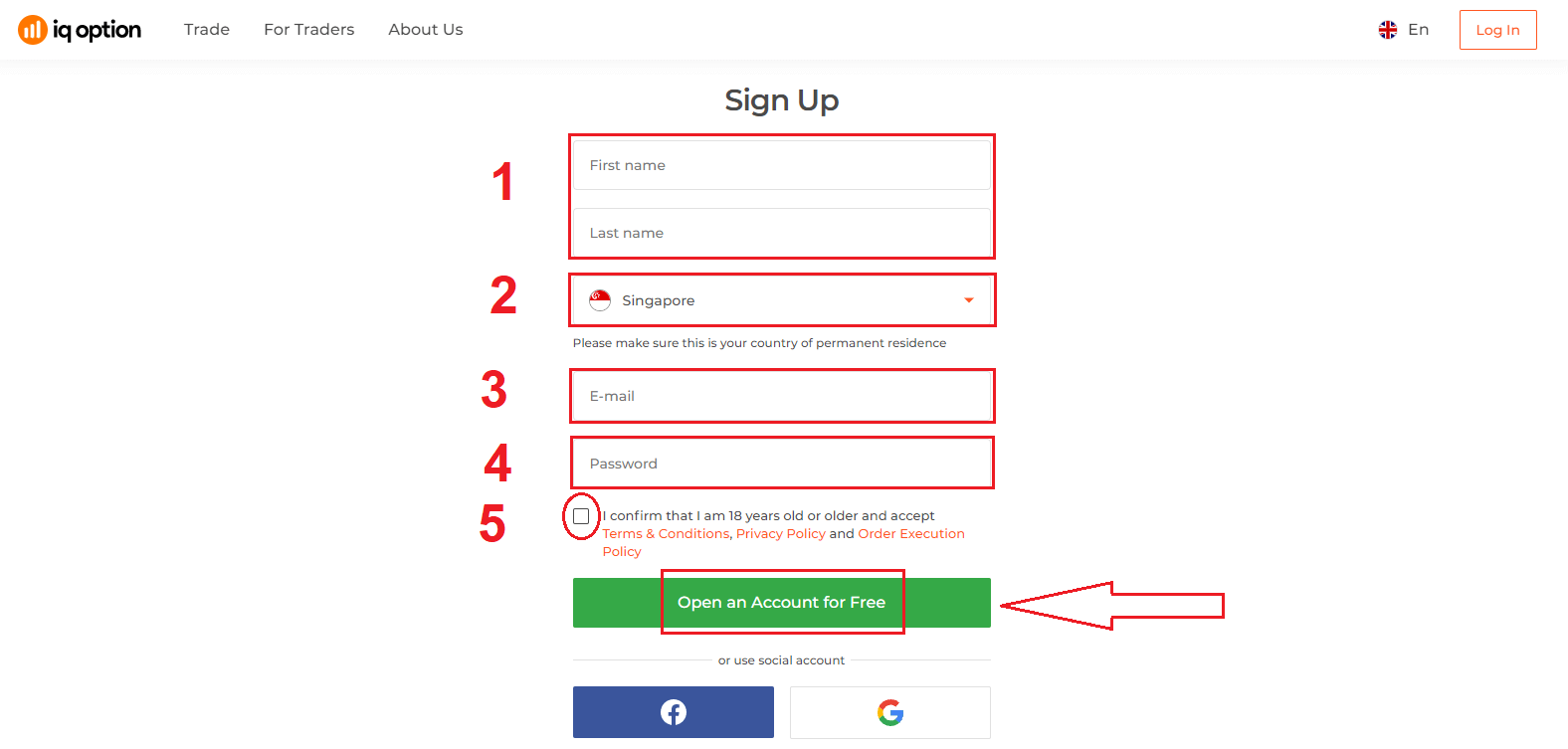
Glückwunsch! Du hast dich erfolgreich registriert. Wenn Sie jetzt das Demo-Konto verwenden möchten , klicken Sie auf „Mit dem Handel auf dem Übungskonto beginnen“.
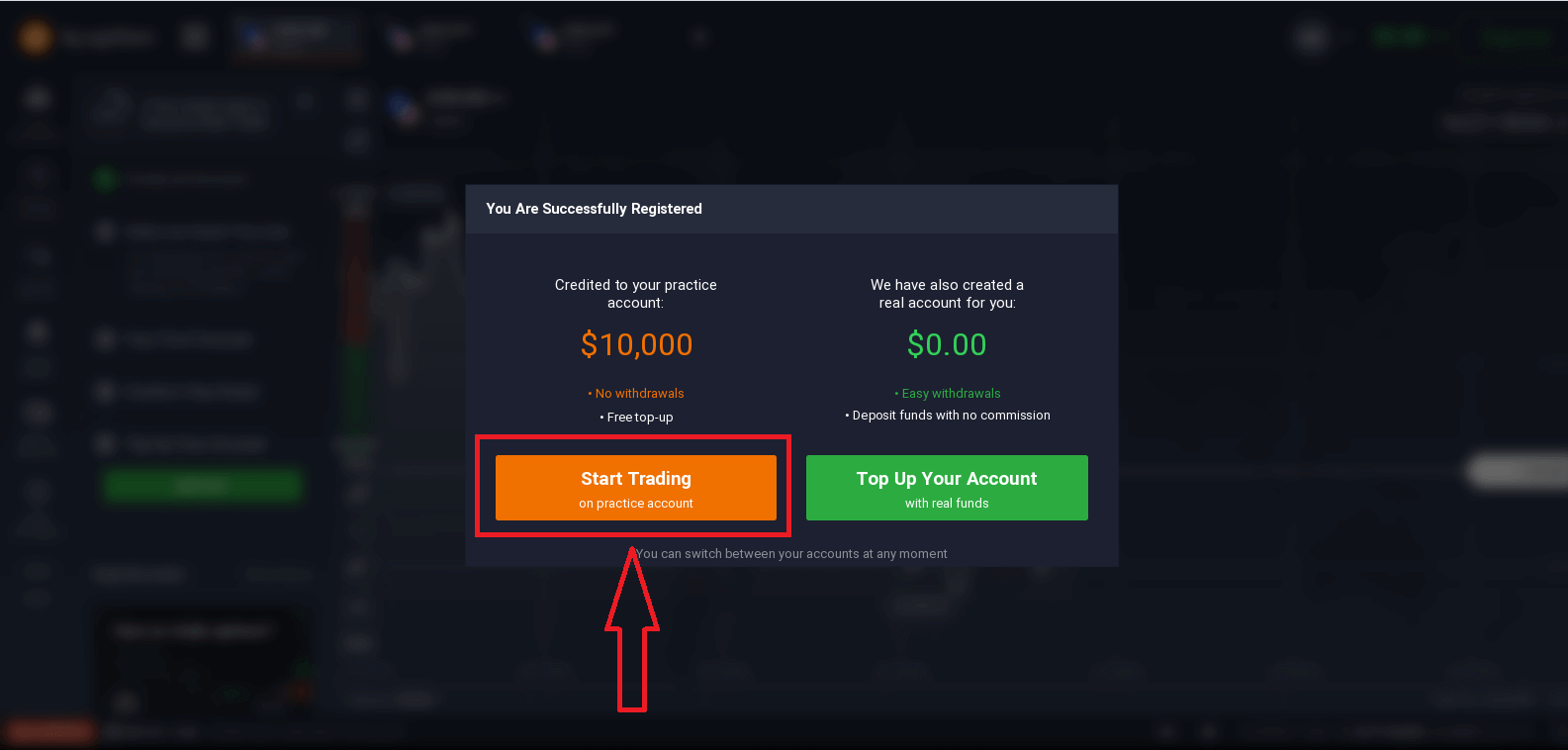
Jetzt können Sie mit dem Handel beginnen. Sie haben $10.000 im Demo-Konto . Ein Demokonto ist ein Werkzeug, mit dem Sie sich mit der Plattform vertraut machen, Ihre Handelsfähigkeiten an verschiedenen Vermögenswerten üben und neue Mechanismen auf einem Echtzeit-Chart ohne Risiken ausprobieren können.
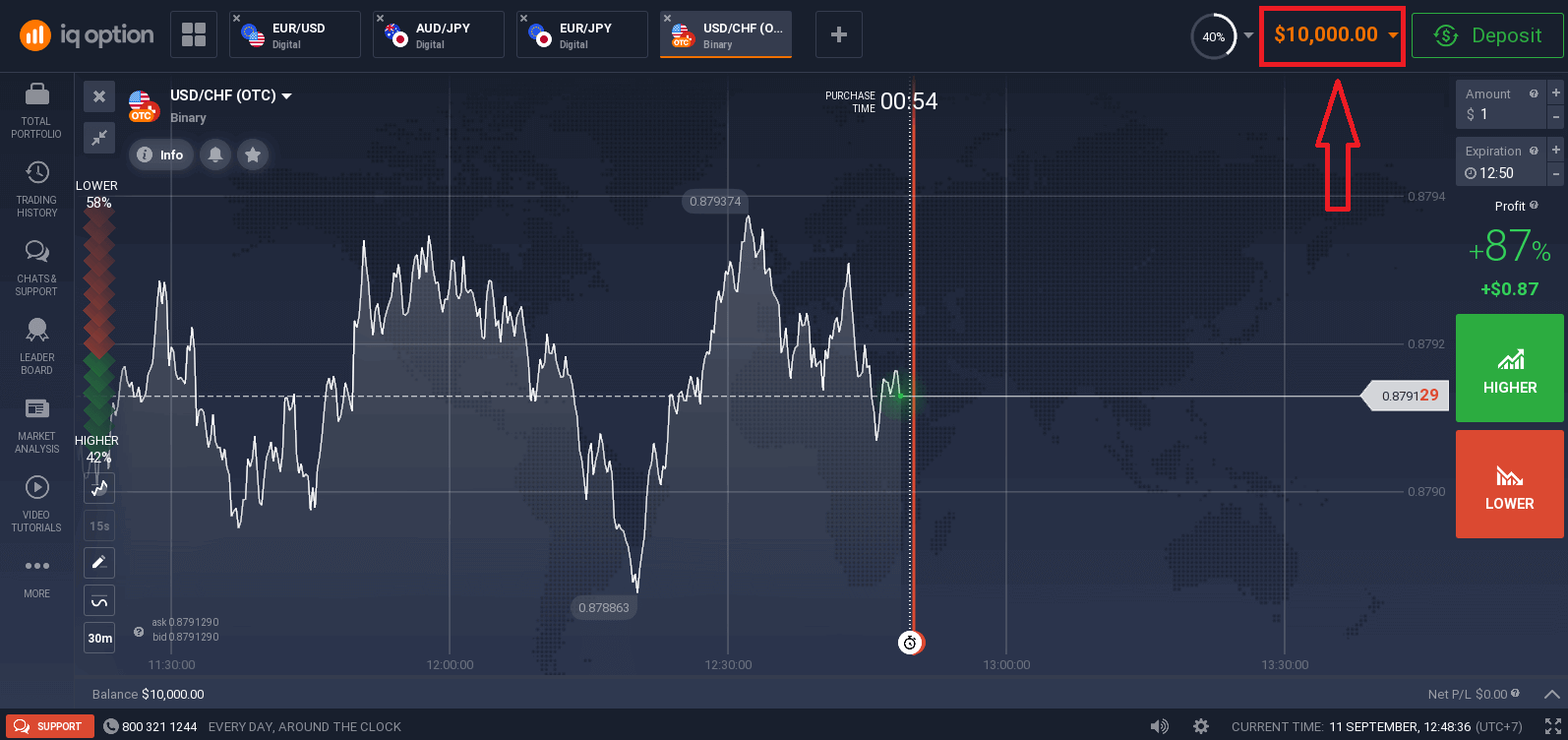
Sie können nach der Einzahlung auch auf einem Echtgeldkonto handeln, indem Sie auf „Ihr Konto mit Echtgeld aufladen“ klicken.
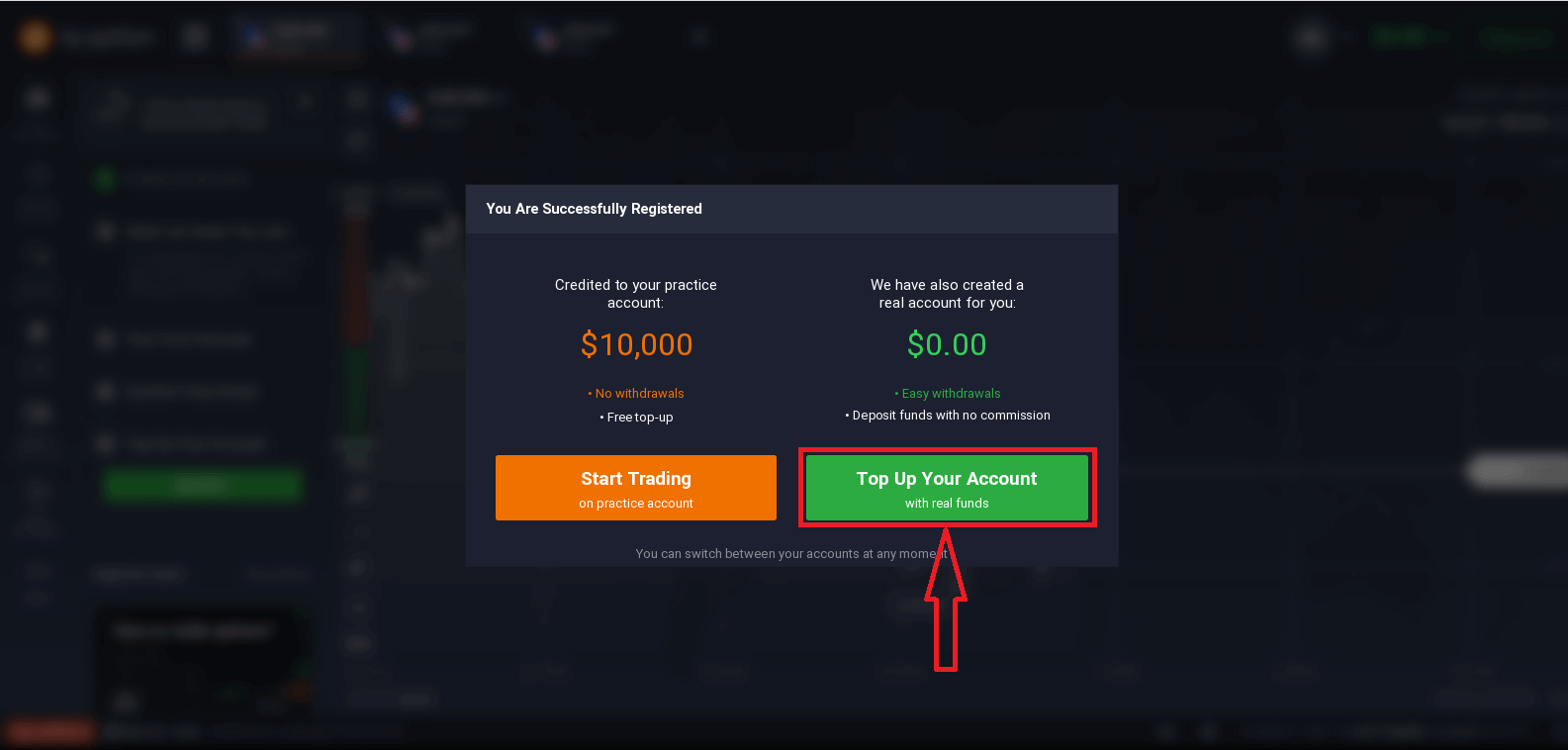
Um den Live-Handel zu starten, müssen Sie eine Investition in Ihr Konto tätigen (Die Mindesteinzahlung beträgt 10 USD/GBP/EUR).
So tätigen Sie eine Einzahlung bei IQ Option
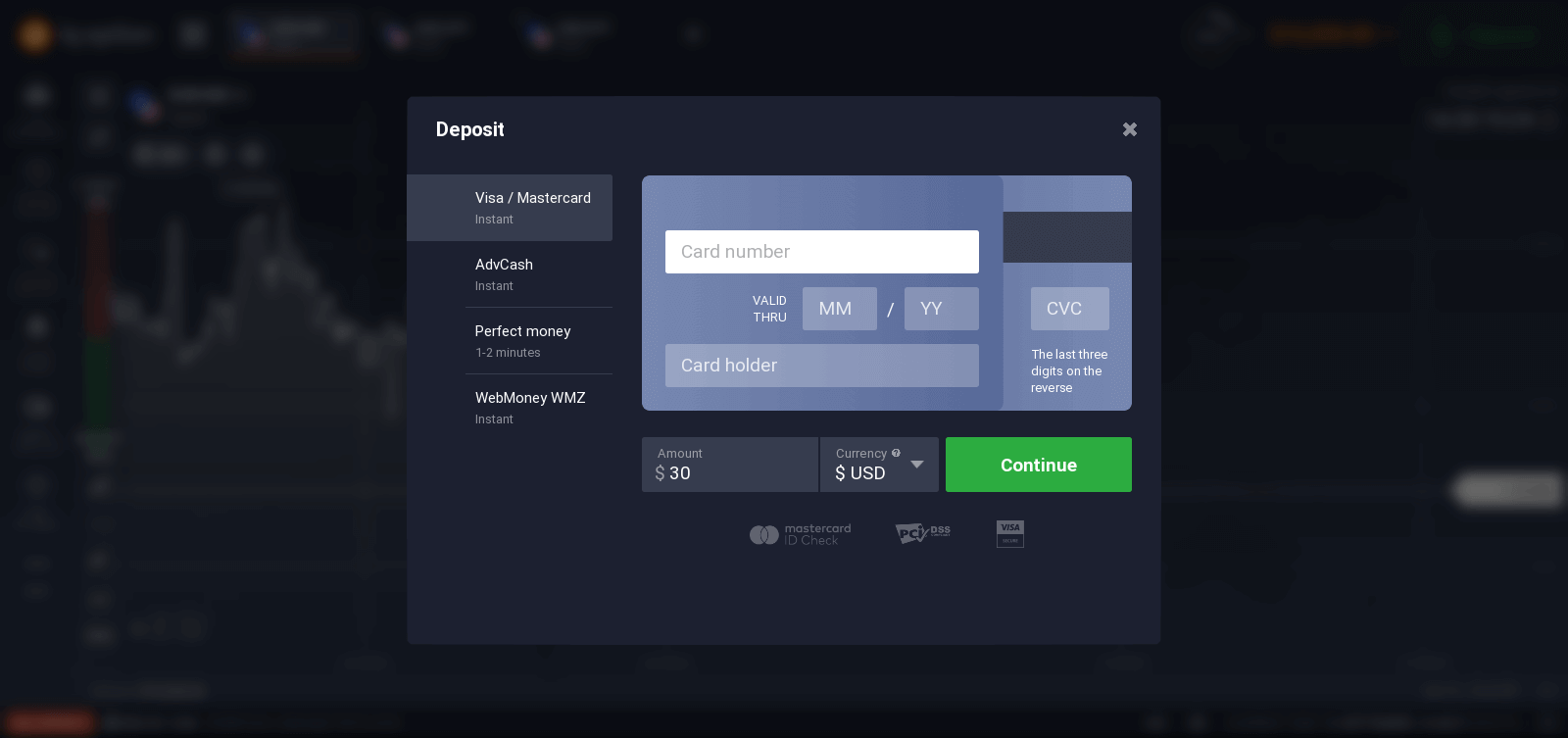
Schließlich greifen Sie auf Ihre E-Mail zu, IQ Option sendet Ihnen eine Bestätigungsmail. Klicken Sie auf den Link in dieser E-Mail, um Ihr Konto zu aktivieren. Sie werden also die Registrierung und Aktivierung Ihres Kontos abschließen.
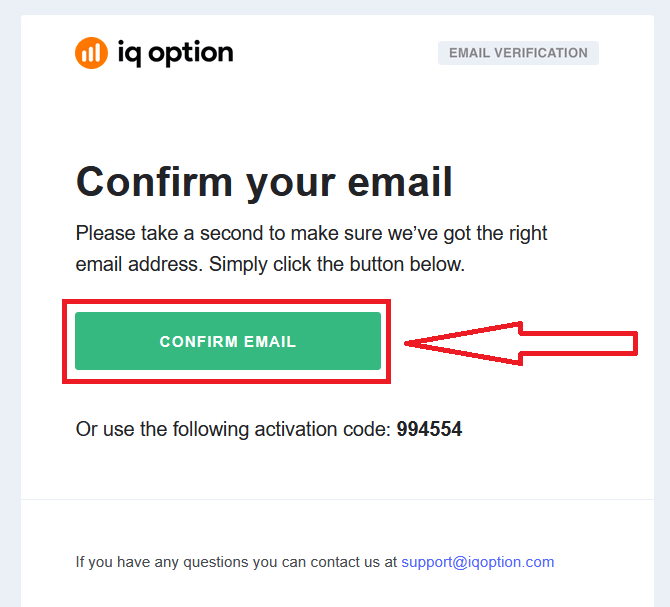
So melden Sie sich mit einem Facebook-Konto an
Außerdem haben Sie die Möglichkeit, Ihr Konto über das Web per Facebook-Konto zu eröffnen, und Sie können dies in nur wenigen einfachen Schritten tun:
1. Klicken Sie auf die Facebook-Schaltfläche.
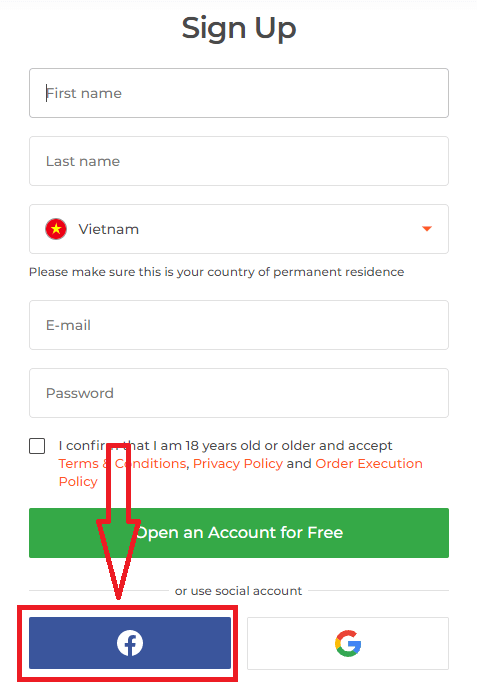
Dann werden Sie gefragt, ob Sie mindestens 18 Jahre alt sind und die Nutzungsbedingungen akzeptieren. Datenschutzrichtlinie und Richtlinie zur Auftragsausführung, klicken Sie auf „ Bestätigen “ .
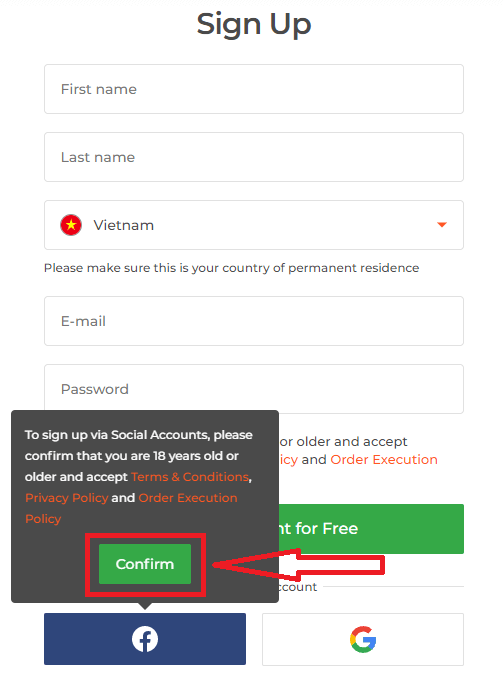
2. Das Facebook-Anmeldefenster wird geöffnet, wo Sie Ihre E-Mail-Adresse eingeben müssen, mit der Sie sich bei Facebook registriert
haben.
Anmelden“
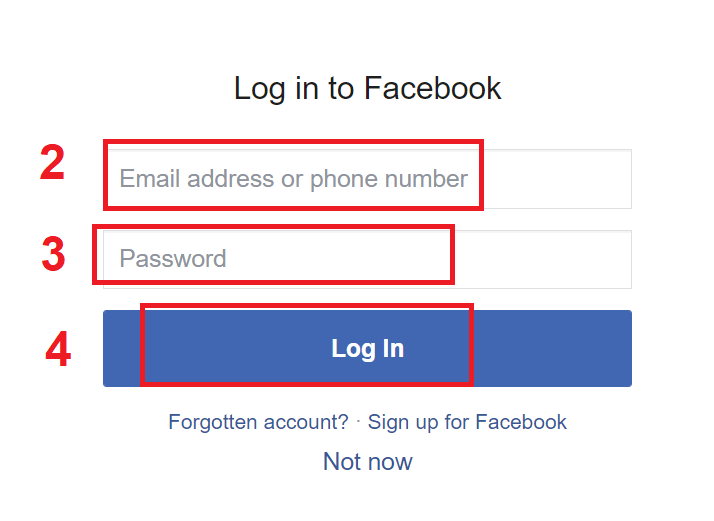
Sobald Sie auf die Schaltfläche „Anmelden“ geklickt haben, fordert IQ Option den Zugriff auf Folgendes an: Ihren Namen, Ihr Profilbild und Ihre E-Mail-Adresse. Klicken Sie auf Weiter...
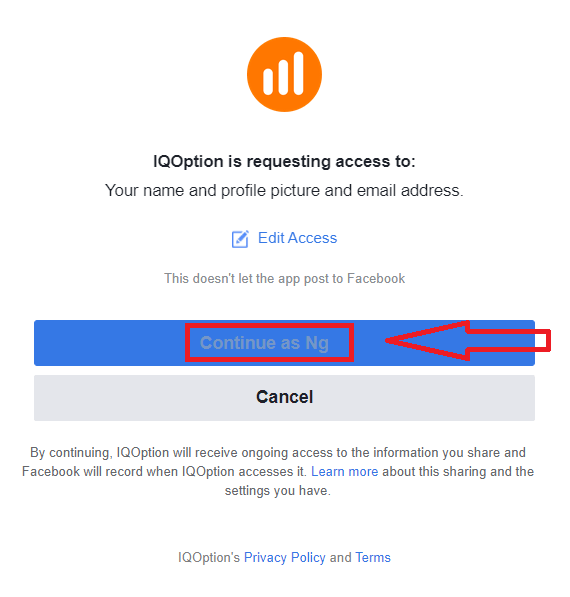
Danach werden Sie automatisch zur Plattform von IQ Option weitergeleitet.
So melden Sie sich mit einem Google-Konto an
1. Um sich mit einem Google-Konto anzumelden, klicken Sie im Registrierungsformular auf die entsprechende Schaltfläche.
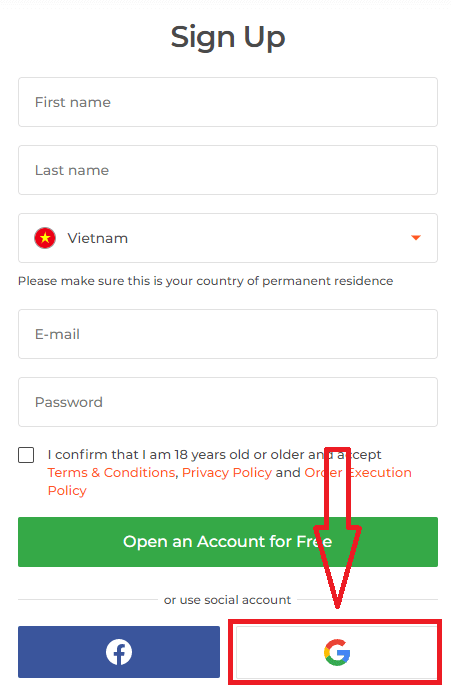
Dann werden Sie gefragt, ob Sie mindestens 18 Jahre alt sind und die Allgemeinen Geschäftsbedingungen, die Datenschutzrichtlinie und die Auftragsausführungsrichtlinie akzeptieren. Klicken Sie auf „ Bestätigen “
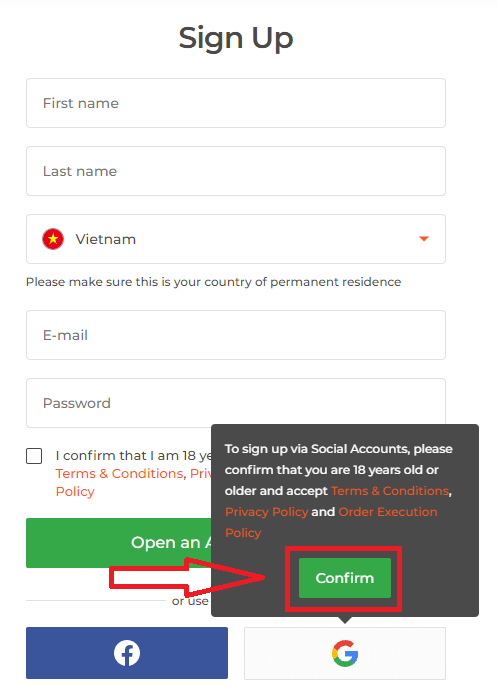
. 2. Geben Sie im neu geöffneten Fenster Ihre Telefonnummer oder E-Mail-Adresse ein und klicken Sie auf „Weiter“.
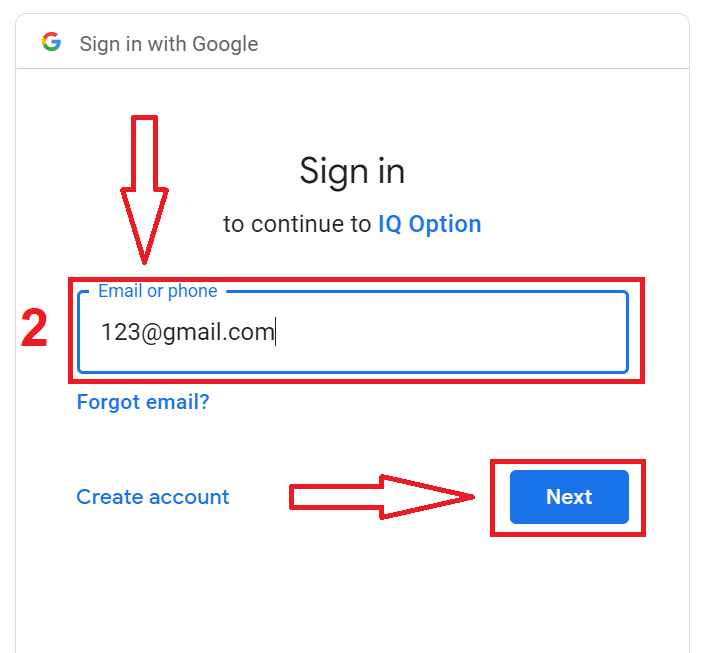
3. Geben Sie dann das Passwort für Ihr Google-Konto ein und klicken Sie auf „Weiter“.
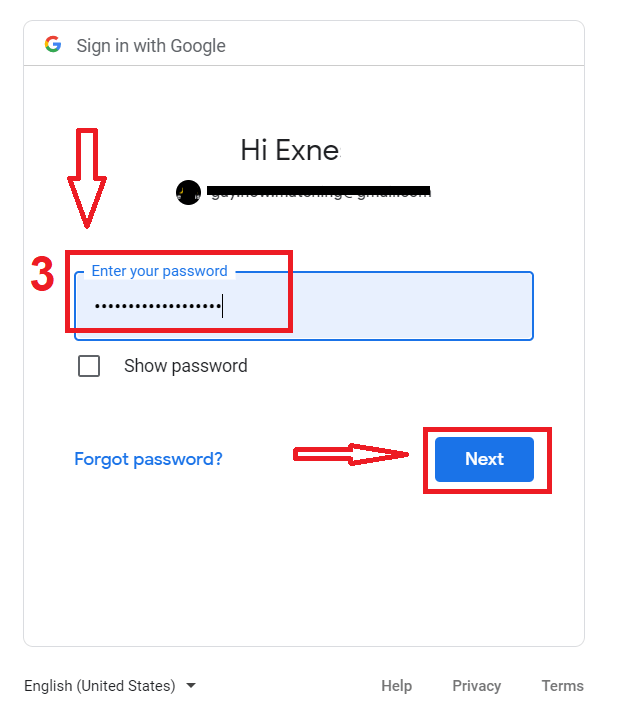
Folgen Sie danach den Anweisungen, die der Dienst an Ihre E-Mail-Adresse sendet.